win7怎么关闭垂直同步?现在很多独立显卡中都会都会开启垂直同步的功能,本来这个功能是为了我们有更好的游戏效果,但是很多网友发现开启垂直同步功能反而会导致自己玩游戏时出现跳帧等情况。因此很多网友想要关闭垂直同步功能,但是一部分网友不知道如何设置,所以小编今天就教大家win7关闭显卡中垂直同步功能的方法。
win7怎么关闭垂直同步
1、目前主流显卡主要分为NVIDIA显卡和AMD显卡,一般简称为N卡与A卡,两种显卡都支持关闭和开启垂直同步功能;
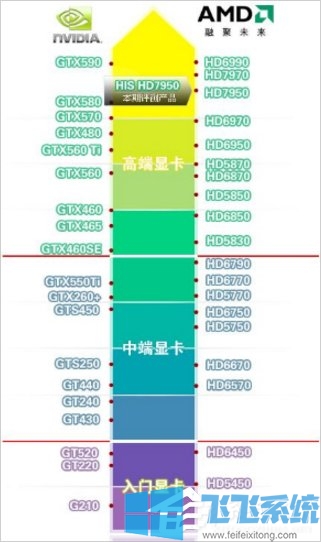
2、首先我们来看看NVIDIA显卡如何关闭垂直同步,在控制面板中打开“NVIDIA显卡控制器” 并找到“3D设置”选项;
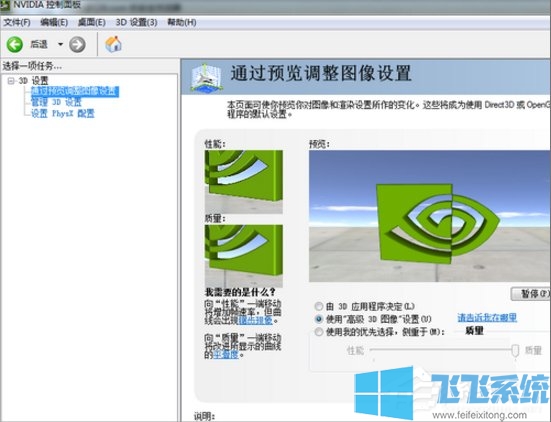
3、点击“管理3D设置”之后就可以在窗口右侧找到垂直同步选项了,点击下拉菜单选择“强行关闭”就可以了;
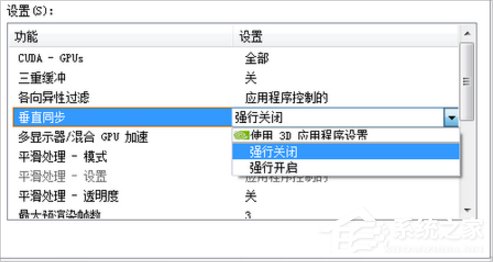
4、最后别忘了点击“确定”按钮保存你的设置,如下图所示之后会再弹出一个是否应用更改的提示窗口,点击“是”按钮;
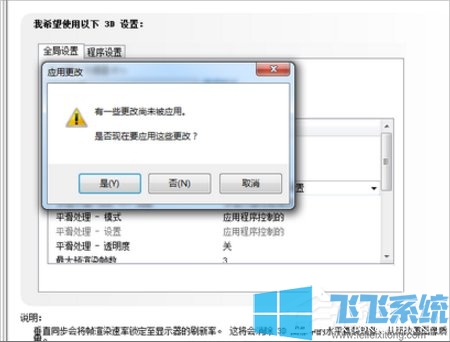
5、使用A卡的用户也是一样,同样在显卡控制面板中找到3D设置,选择“使用自定义设置”,然后在自定义设置中关闭垂直同步功能;
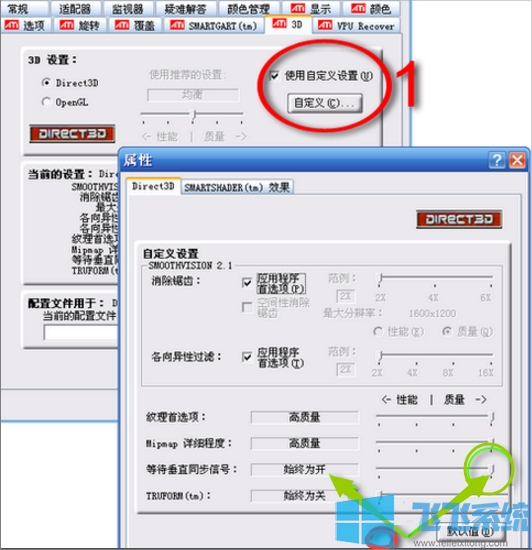
以上就是关于win7怎么关闭垂直同步的全部内容了,按照上面的方法就可以关闭我们电脑显卡中的垂直同步功能了。
分享到: